Как изменить размер текста на веб-сайтах в Chrome для iPhone и iPad
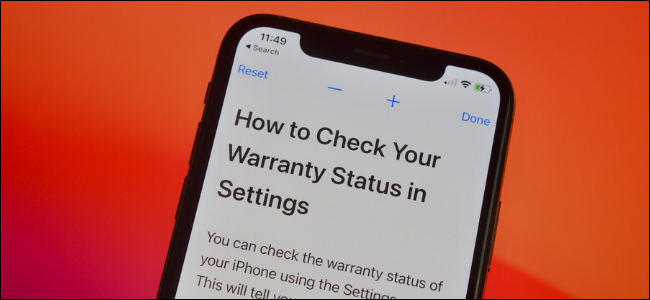 Хамош ПатхакНекоторые веб-сайты затрудняют чтение текста на экране. К счастью, в веб-браузере Google Chrome на iPhone и iPad есть функция масштабирования текста.
Хамош ПатхакНекоторые веб-сайты затрудняют чтение текста на экране. К счастью, в веб-браузере Google Chrome на iPhone и iPad есть функция масштабирования текста.
Используя функцию масштабирования текста, вы можете увеличивать или уменьшать размер текста по умолчанию на любом сайте. Более того, Chrome запоминает ваши предпочтения и в дальнейшем будет показывать указанный размер текста (не нужно возиться с ним каждый раз).
Для начала откройте «Хром»На вашем iPhone или iPad. Затем посетите веб-страницу, размер текста которой вы хотите увеличить (вы также можете перенести активную вкладку с другого устройства).
Программы для Windows, мобильные приложения, игры - ВСЁ БЕСПЛАТНО, в нашем закрытом телеграмм канале - Подписывайтесь:)

На нижней панели инструментов нажмите кнопку меню с тремя точками.

Выберите вариант «Масштаб текста».

Теперь вы увидите новую панель инструментов в верхней части экрана. Нажмите кнопку «+», чтобы увеличить размер текста. Кнопка «-» уменьшает размер текста. Вы можете нажать кнопку «Сброс», чтобы вернуться к размеру текста по умолчанию. Когда вы закончите настройку, нажмите кнопку «Готово».

Сравнение размера текста по умолчанию и увеличенного текста в Chrome можно увидеть ниже.
 Слева: размер текста по умолчанию. Справа: увеличенный размер текста.Некоторые из лучших функций Chrome для iPhone скрыты за жестами — от закрытия вкладок до переключения между ними. Вот 10 скрытых жестов в Chrome для iPhone, о которых вам следует знать.
Слева: размер текста по умолчанию. Справа: увеличенный размер текста.Некоторые из лучших функций Chrome для iPhone скрыты за жестами — от закрытия вкладок до переключения между ними. Вот 10 скрытых жестов в Chrome для iPhone, о которых вам следует знать.
Программы для Windows, мобильные приложения, игры - ВСЁ БЕСПЛАТНО, в нашем закрытом телеграмм канале - Подписывайтесь:)
